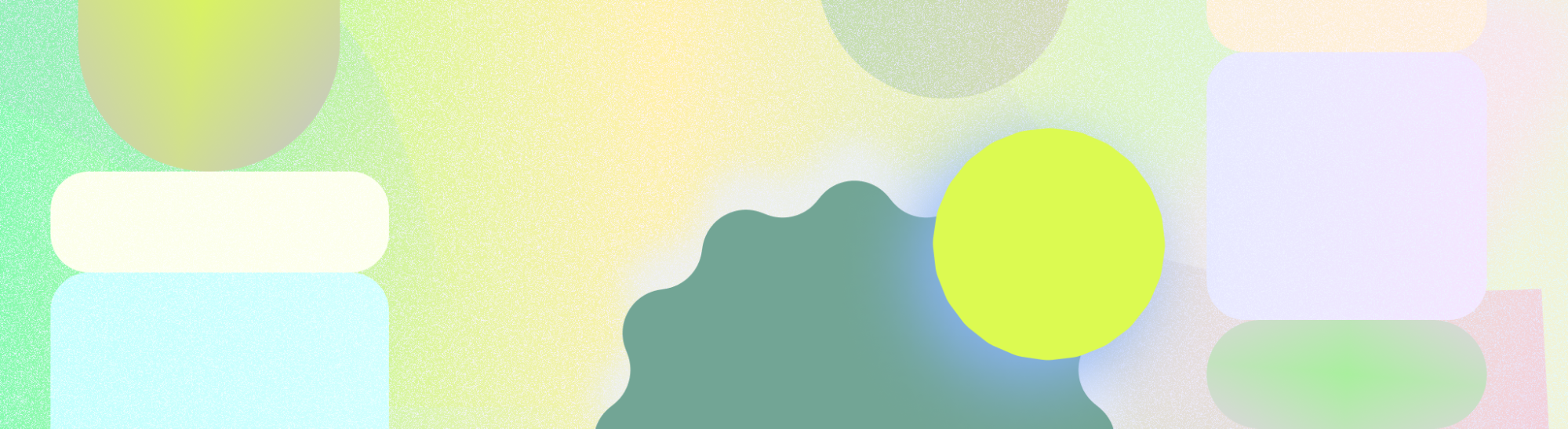
Widget'ınızı, uygulamanızdaki seçili içerikleri veya verileri gösterecek şekilde yapılandırın.
Yapılandırma ne zaman kullanılır?
Kullanıcınızın widget'ını widget seçimi sırasında veya dokunup basılı tutarak yapılandırmasına izin verin. Ne zaman kullanıma sunacağınıza karar vermek için özelleştirmenin widget deneyiminiz açısından ne kadar önemli olduğunu göz önünde bulundurun.
- Widget, ayarlar seçilmeden boş görünüyorsa veya özelleştirme merkeziyse widget yerleştirme sırasında yapılandırma iş akışını doğrudan açın.
- Widget'ın tercih edilen bir varsayılanı varsa veya kullanıcının içeriği görüntülemeden önce seçim yapması gerekmiyorsa widget'ınızın başlangıç yapılandırma ekranına ihtiyacı yoktur. Bu gibi durumlarda, yerleşimden sonra kullanıcınızın yapılandırmaya erişmesine izin verin.
Doğrudan kullanıcılar
E-posta uygulaması gibi birden fazla içerik kategorisi olan uygulamalarda özelleştirilebilir ve bir bakışta görülebilen bir deneyim sunmak için yapılandırma adımı sağlamanızı öneririz.
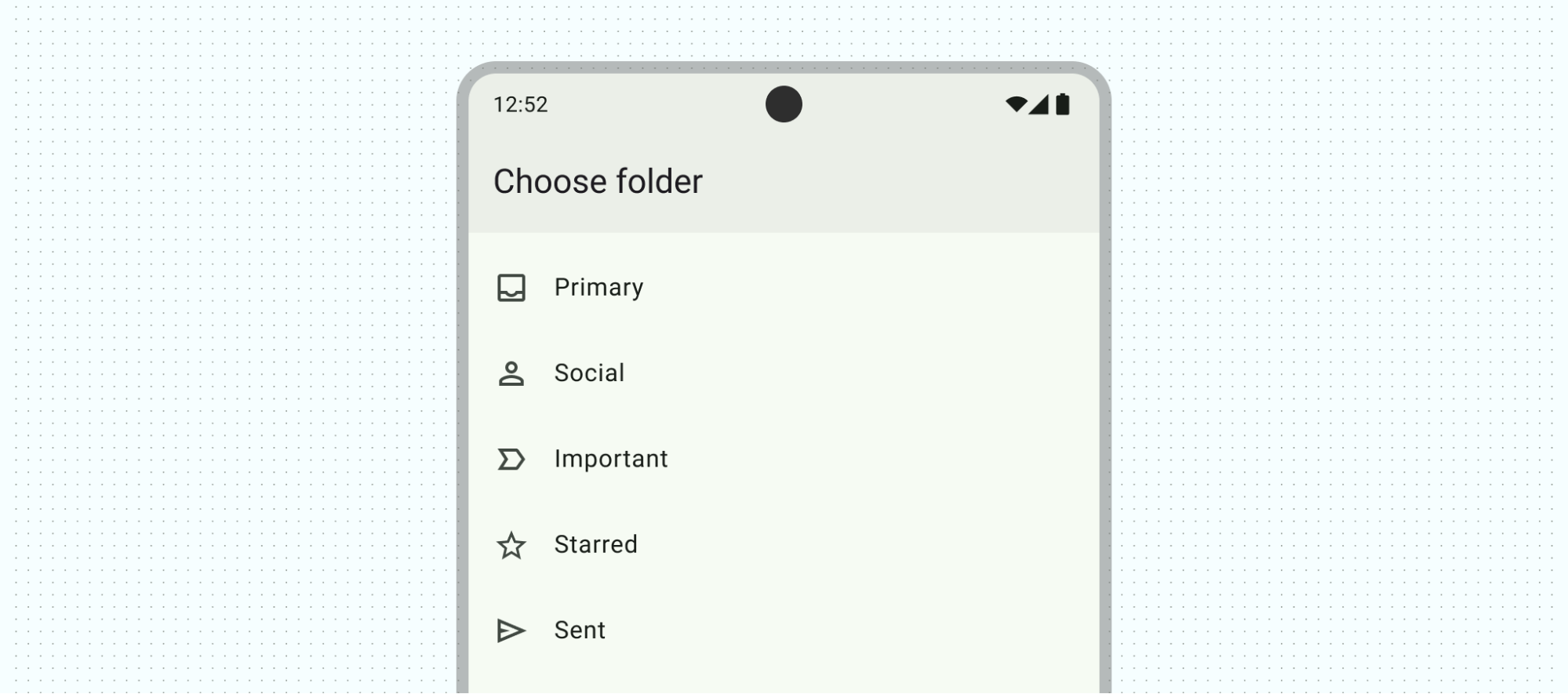
Yapılandırma ne zaman kullanılır?
Kullanıcınızın widget'ını widget seçimi ile ana ekranda görünme arasında veya dokunup basılı tutarak yapılandırmasına izin verin. Ne zaman kullanıma sunacağınıza karar vermek için özelleştirmenin widget deneyiminiz açısından ne kadar önemli olduğunu göz önünde bulundurun.
- Widget, ayarlar seçilmeden boş görünüyorsa veya özelleştirme merkeziyse widget yerleştirme sırasında yapılandırma iş akışını doğrudan açın.
- Widget'ın tercih edilen bir varsayılanı varsa veya kullanıcının içeriği görüntülemeden önce seçim yapması gerekmiyorsa widget'ınızın başlangıç yapılandırma ekranına ihtiyacı yoktur. Bu gibi durumlarda, yerleşimden sonra kullanıcınızın yapılandırmaya erişmesine izin verin.
Doğrudan kullanıcılar
Kullanıcıya yapılandırma konusunda rehberlik edin ve net geri bildirimler verin. Uygulamanızda zaten bir yapılandırma akışı varsa uygulama içi yapılandırma deneyiminizi yansıtabilirsiniz. Bu deneyim ideal olarak 1-2 ekran için en aza indirilmelidir.
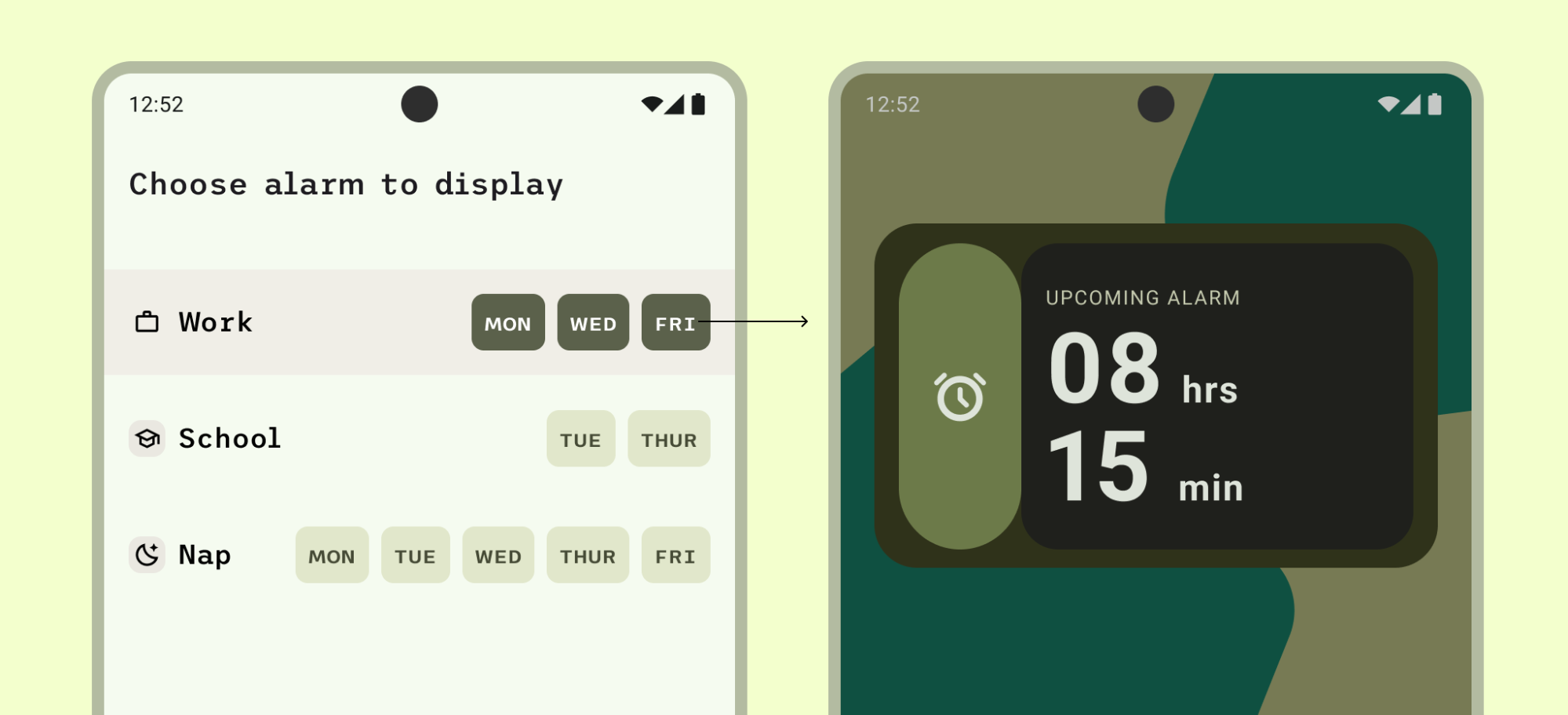
Yapılması gerekenler
Örneğin, soldaki alarm yapılandırma ekranı kullanıcının yalnızca bir alarm kategorisi seçmesine izin verir ve ardından widget'ı ekler. Kategoriye dokunulduğunda yapılandırma adımı kapatılır ve widget eklenir. Yapılandırma tamamlanmadıysa widget'ı eklemeyi iptal etmeyin. Widget'ta geri yükleme veya yapılandırma için bir durum sağlayın.
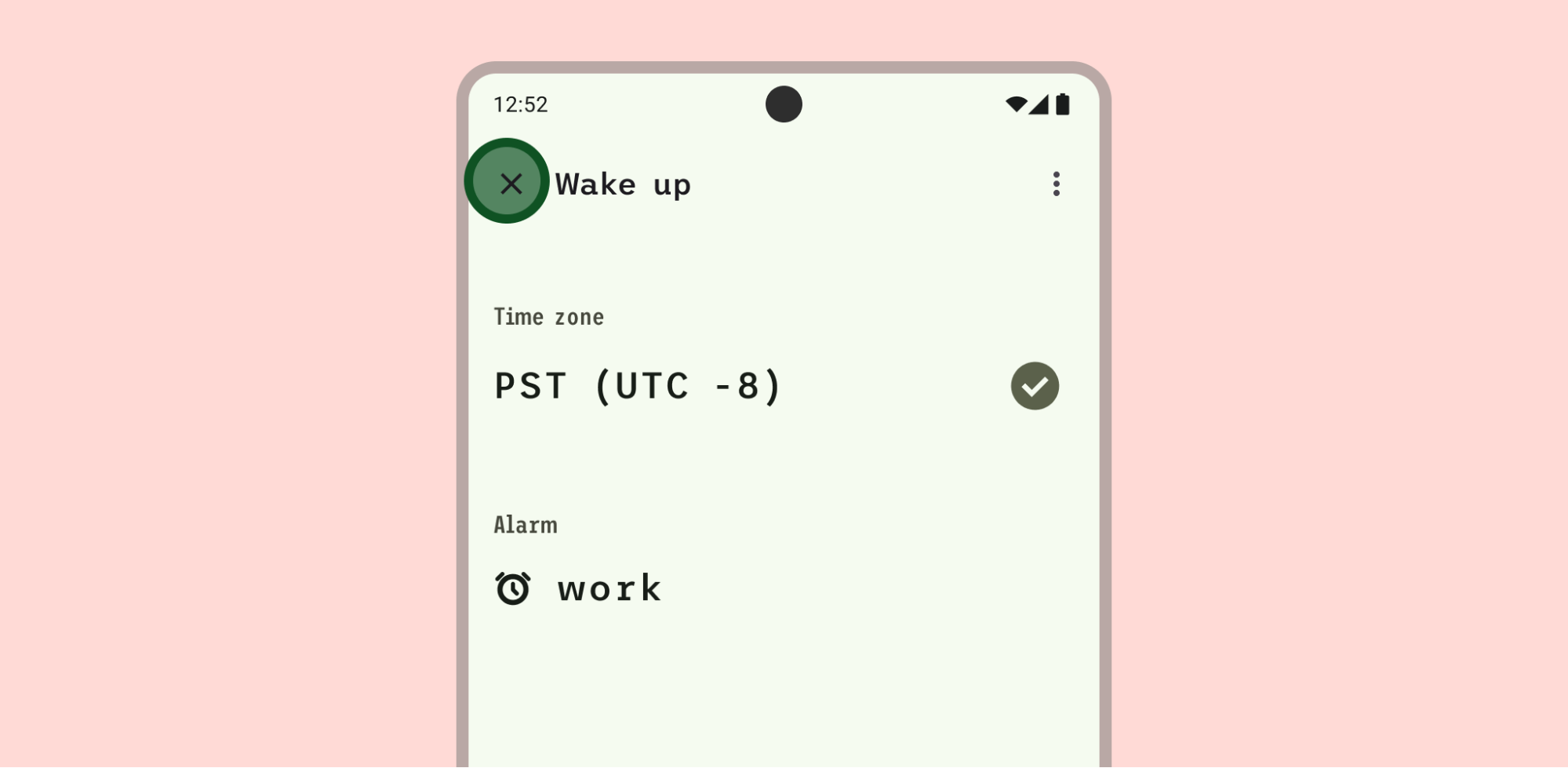
Yapılmaması gerekenler
Bu örnekte, gösterilecek içerik seçilmesine rağmen yapılandırma görünümünün x simgesiyle kapatılmasının widget'ı eklediği açıkça anlaşılmıyor.
Başka hazır ayar yoksa boş bir durum ekleyin. Boş durum, kullanıcıları yönlendirmek için bir oryantasyon veya kimlik doğrulama hatırlatıcısı gösterebilir.
Widget görünümünü özelleştirme
Mümkün olduğunda, kullanıcıların özelleştirme yapmadan hızlıca başlamasına veya widget'ın ana ekranlarında nasıl göründüğünü anlamasına yardımcı olmak için istenen bir varsayılan widget sağlayın.
Widget'ın görünümünü özelleştirirken widget'ın önizlemesini gösterin.
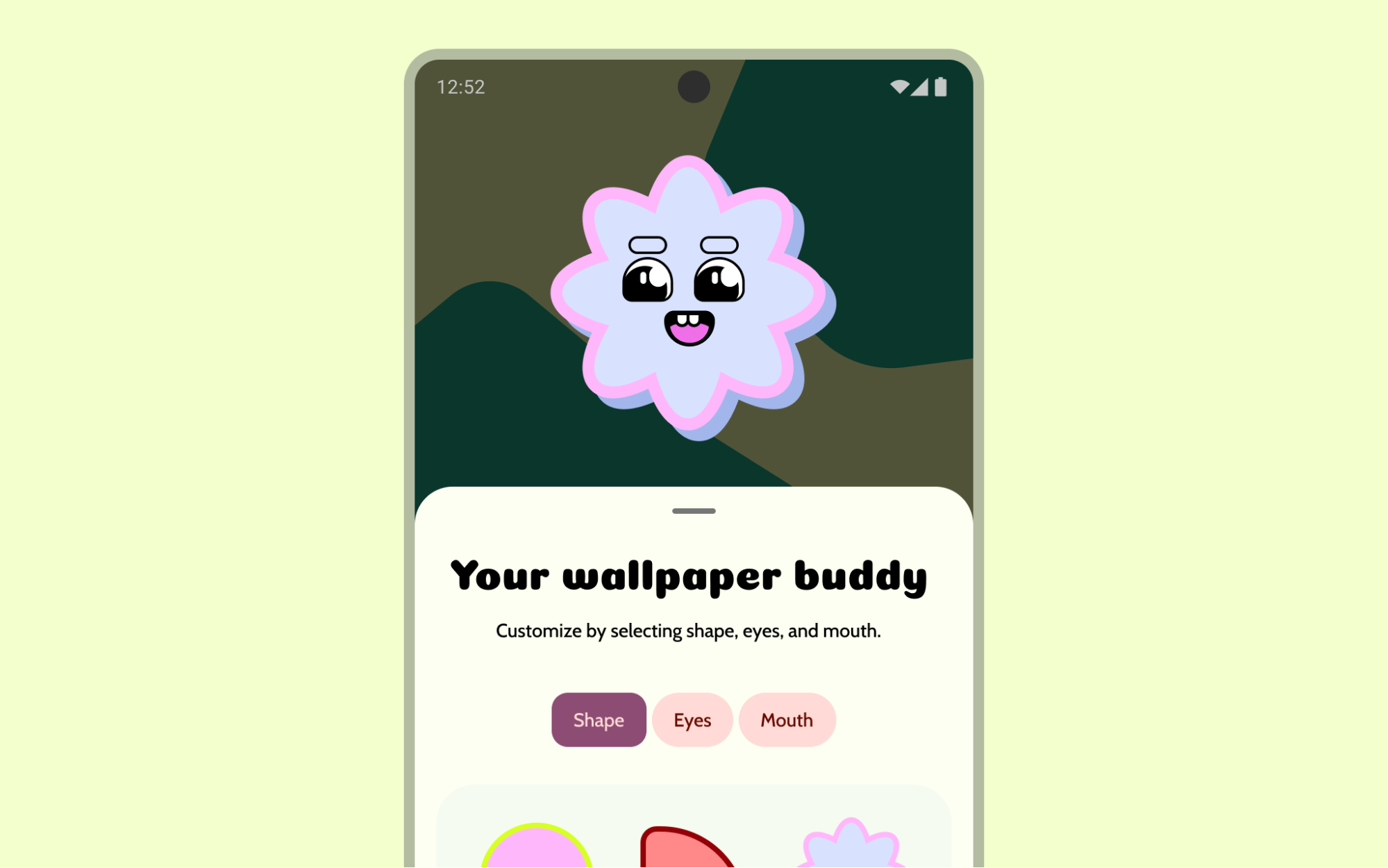
Kullanıcıların özelleştirme sürecinde hızlı ilerlemesine yardımcı olmak için gelişmiş kontrollerde aşamalı açıklama kullanın.
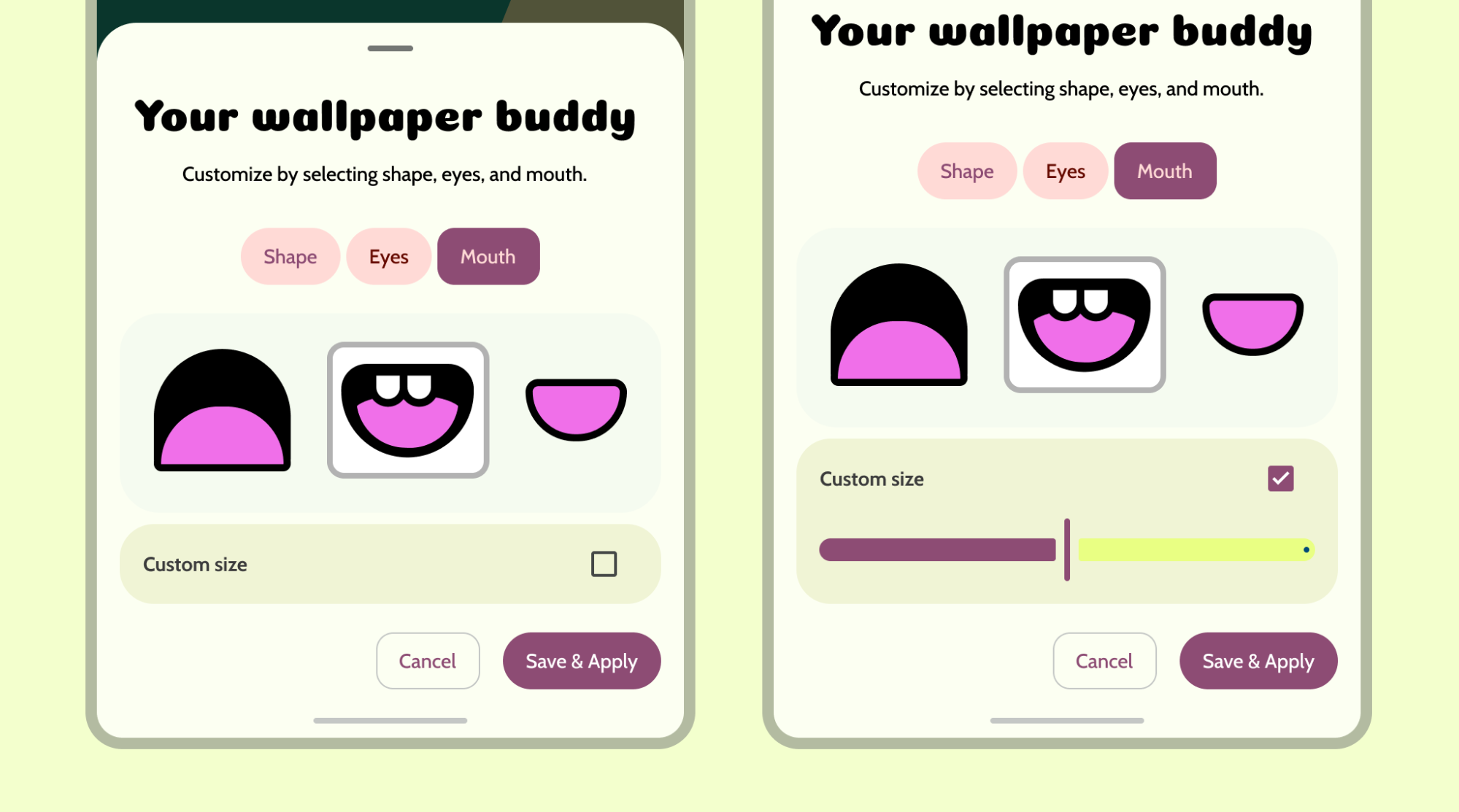
Çeşitlemeler
Özelleştirme seçenekleri sınırlı olan widget'lar için popüler veya farklı yapılandırmaları doğrudan widget seçicide gösterin. Bu sayede ayrı bir yapılandırma ekranına gerek kalmaz.
Uygulamalar sınırsız sayıda widget'ı destekleyebilir. Ancak widget seçici, yalnızca kritik görevleri ve faydalı varyasyonları göstermeye odaklanmalıdır. Sınırlayıcı seçici önizlemelerini 6-8 varyasyonla sınırlayın. Onay ekranı aracılığıyla ek varyasyonlara erişime izin verin.
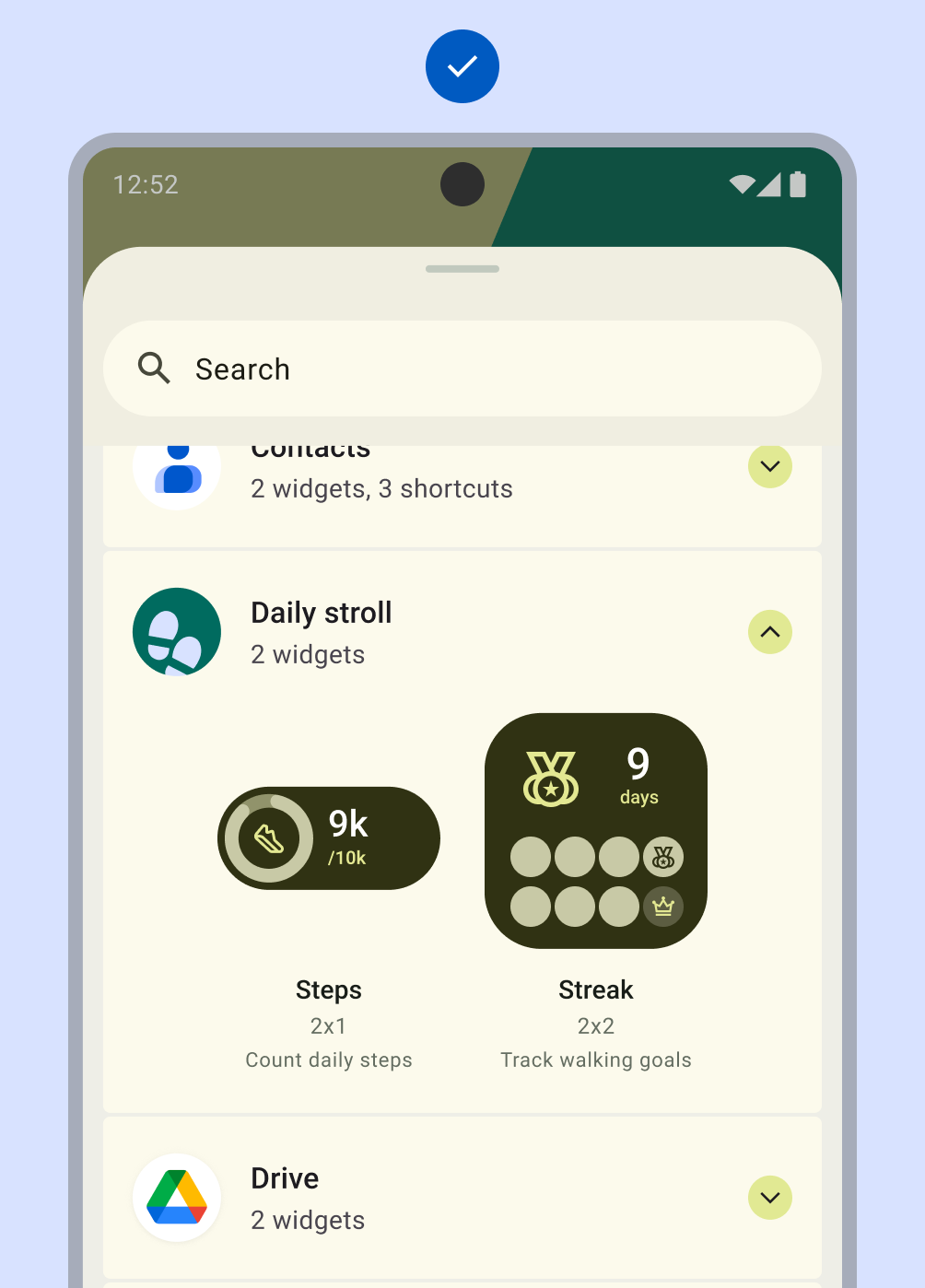
Yapılması gerekenler
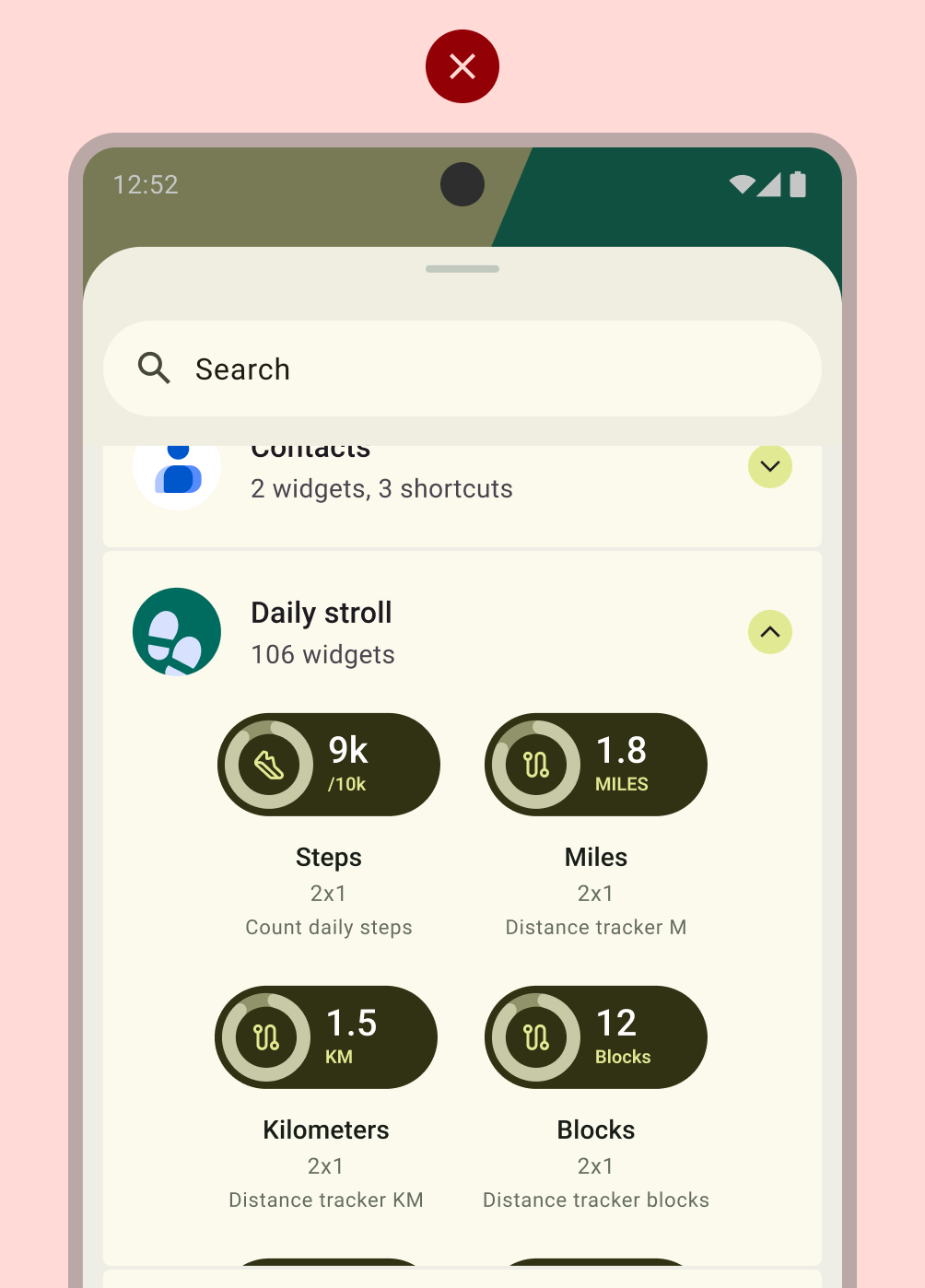
Yapılmaması gerekenler
Düzen
Yapılandırma ekranınızı oluştururken Düzenle ilgili temel bilgiler en iyi uygulamalarından yararlanın veya Material Design bileşenlerini (ör. anahtarlar, onay kutuları ve açma/kapatma düğmeleri içeren liste düzenleri) kullanın. Widget düzeninizi yüksek kaliteli hale getirme hakkında daha fazla bilgi için Widget kalitesi başlıklı makaleyi inceleyin.

